怎麼用ps把照片變清晰_用ps把照片變清晰的方法
- WBOYWBOYWBOYWBOYWBOYWBOYWBOYWBOYWBOYWBOYWBOYWBOYWB轉載
- 2024-04-23 11:40:05606瀏覽
如何讓模糊的照片重新清晰?這個問題困擾著許多攝影愛好者。本文將由 php小編香蕉為你帶來一套行之有效的 PS 修復方法,從簡單的不銳化蒙版到高級的 Camera Raw 濾鏡,讓你輕鬆恢復照片的清晰度。快來一起了解如何讓你的模糊照片煥發新生吧!
第一步:先在ps裡開啟想要編輯的照片(如圖)。
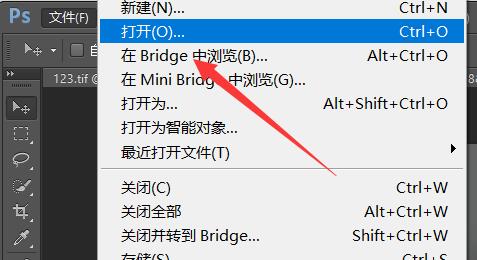
第二步:然後點選【濾鏡】,使用【CAMERA RAW濾鏡】(如圖)。
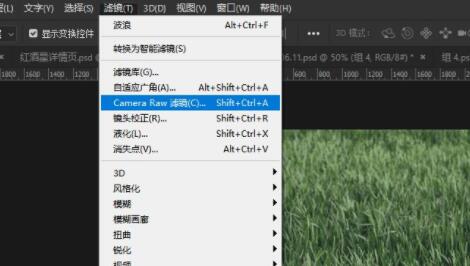
第三步:接著點選右邊的圖示按鈕(如圖)。
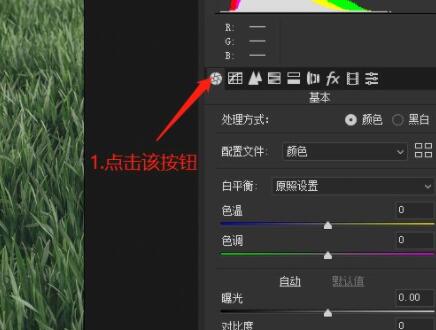
第四步:接著在右下角將清晰度調高一點(如圖)。
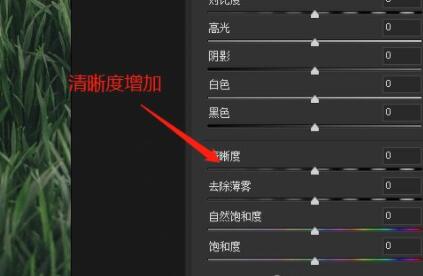
第五步:調整完成後,開啟【濾鏡】,使用【usm銳利化】(如圖所示)。
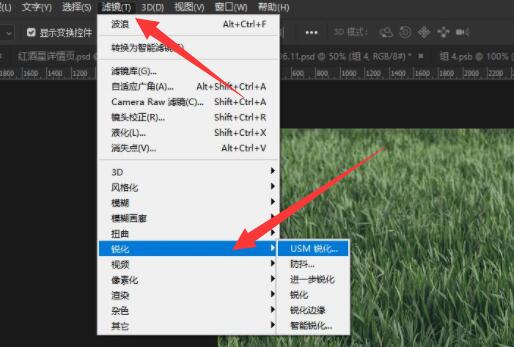
第六步:最後根據你的照片狀況調整一下銳利化數量並點選【確定】即可(如圖)。
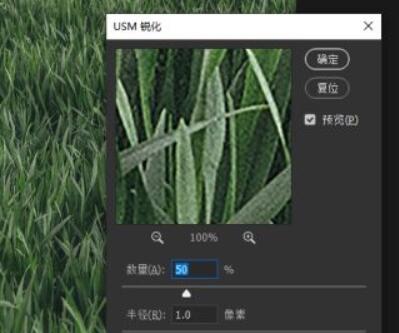 #
#
以上是怎麼用ps把照片變清晰_用ps把照片變清晰的方法的詳細內容。更多資訊請關注PHP中文網其他相關文章!
陳述:
本文轉載於:zol.com.cn。如有侵權,請聯絡admin@php.cn刪除
上一篇:ai設計彩色圖形的操作方法下一篇:ai設計彩色圖形的操作方法

